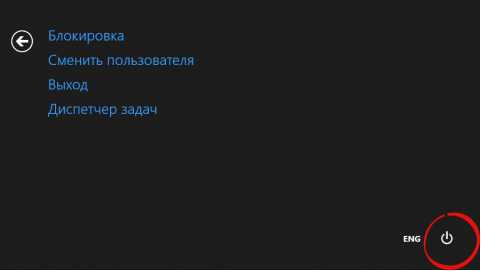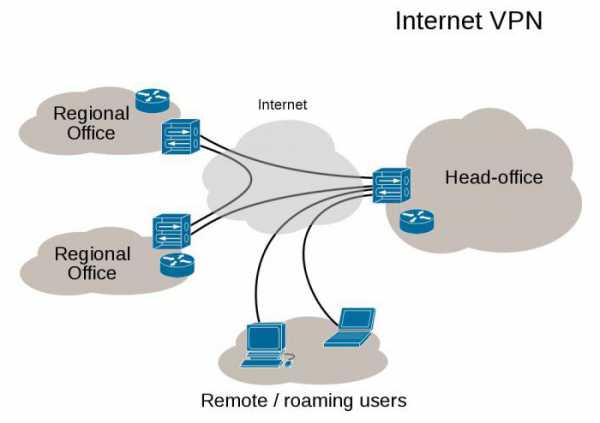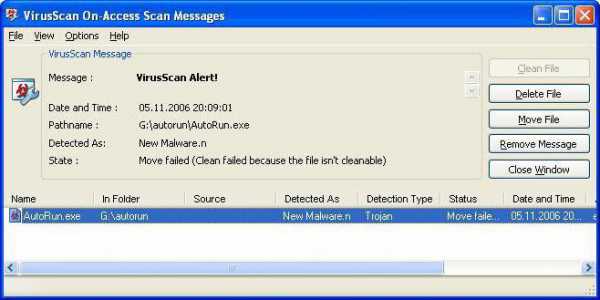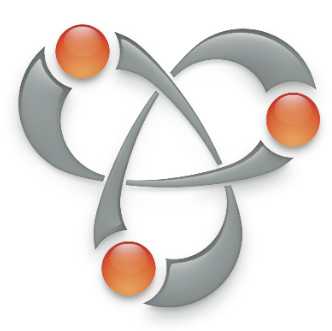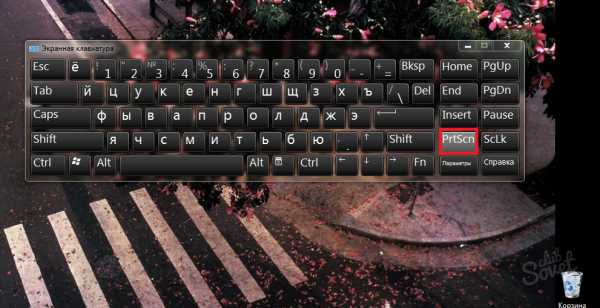Как удалить вирус с компьютера который открывает рекламу в браузере
Как удалить вирус с компьютера, который открывает рекламу в браузере
Путешествуя по интернет-сайтам следует помнить о такой опасности, как вирус.
Антивирусные программы не всегда могут защитить ПК от вредоносных программ, так как иногда они не распознают их. Проникнув на компьютер, вирус начинает портить файлы.
Описание проблемы
Есть особый тип вредоносных программ – они не стремятся причинить вред файлам, но высвечивают рекламу в браузере при просмотре интернет-страниц. Иногда браузер сам открывается и показывает баннеры и ролики.
Иногда появляются квадраты или прямоугольники с закрывающими крестиками в правом углу. Если нажать на них, то на этом сайте реклама закроется, но перейдя на другую веб-страницу, она появится вновь.
Еще один вариант, который часто встречается, это появление незнакомого поисковика при запуске вашего браузера. При попытке загрузить домашнюю страницу снова будет появляться этот же поисковик (например, webssearches).
Особенностью таких вирусов является то, что обычные антивирусы их не находят. Поэтому актуален вопрос как удалить вирус с компьютера, который открывает рекламу в браузере. Об этом расскажет данная статья.
Часто встречающиеся вирусы рекламного характера
Одной из причин показа рекламы в браузере – программа adware. Она занимается накруткой трафика и получением прибыли от показов баннеров в разных браузерах (Google Chrome, Яндекс-браузер и т.д.).
Также она собирает информацию с сайтов, которые имеют сомнительную репутацию и генерируют ссылки на них в вашем браузере.
В последнее время довольно распространенные рекламные вирусы BlockAndSurf или webssearches.com. Они легко проникает в операционную систему и вносят в нее свои изменения – показывают рекламу, которая выгодна создателям данной навязчивой программы.
Причины проникновения
Компьютер заражается вредоносным софтом через рядовое программное обеспечение, которое скачивается из интернета. Даже при загрузке знакомой программы можно подхватить один из вирусов, показывающий рекламу. Особенно осторожным следует быть при загрузке бесплатного контента.
При скачивании и установке приложений, не всегда обращается внимание на галочки, стоящие в окне загрузки. Зачастую надписи рядом с галочками пишутся на иностранном языке.
В результате этого помимо основной программы на компьютер устанавливается одна или две дополнительных программы – дополнительный софт или рекламный вирус. Даже если установленные программы не приносят вреда компьютеру, то они создают ненужную нагрузку на его процессор.
Еще один способ заражения вредным софтом – подозрительные веб-страницы, которые просматриваются в сети. Некоторые браузеры, например Яндекс, предупреждает о возможной опасности на подозрительных веб-сайтах (не самом деле веб-страница не всегда заражена, предупреждение может появляться из-за сомнительной репутации сайта).
Как удалить вирус с компьютера, который открывает рекламу в браузере с помощью удаления сомнительного программного обеспечения
Чтобы очистить свой ПК от вируса с рекламой, в первую очередь нужно удалить с него все программы, которые вызывают подозрение. При этом особое внимание следует уделить приложениям, установленным в ближайшие дни.
Для удаления сомнительных программ следует выполнить следующие действия:
- открыть панель управления ПК (через Пуск либо с помощью сочетаний клавиш WIN + X);
- выбрать пункт «Установка и удаление программ»;
- внимательно изучить список программ, установленных на компьютере, при этом обратить внимание на дату их установки;
- удалить все подозрительные приложения, особенно тулбары.
Более качественно выполнить удаление поможет Revo Uninstaller. Это специальное приложение увидит те программы, которые не видно в стандартном перечне, предлагаемым ОС Виндовс.
Чтобы очистить ПК от лишнего софта нужно открыть окно Revo Uninstaller, выбрать подозрительные приложения нажать «Удалить». В открывшемся диалоговом окне следует нажать «Тщательное удаление».
Удаление webssearches происходит таким образом – необходимо зайти в Пуск и в строку поиска вводим «msconfig». Перед вами появится ярлык, в котором нужно выбрать «Конфигурацию системы» и перейти на вкладку «Службы».
В открывшемся диалоговом окне поставьте галочку «Не отображать службы Майкрософт» и уберите все галочки не связанные с драйверами на видеоадаптер или антивирусом. После выполненных действий нужно произвести перезагрузку компьютера и просканировать его антивирусом.
Чистка браузеров
После выполнения этих операций можно приступать к следующему этапу – чистке браузера. Начнем с программы Opera, на его чистку уходит пару минут. Для осуществления действия необходимо перейти в меню «Общие настройки» и выбрать пункт «Безопасность». Удаляем все файлы-куки и чистим кэш.

Если вы пользуетесь браузером Internet Explorer, то чистку делают так – переходят во вкладку «Сервис» и выбрать «Настройки». В открывшемся диалоговом окне следует нажать «Панель инструментов». Теперь нужно отключить все разрешения.
Другие интернет-браузеры чистятся аналогично.
Чистка файла hosts
Когда браузер почищен, нужно очистить файл hosts – удалить все непонятные ip адреса.
Применение специальных утилит
Одним из эффективных способов очистить браузер является утилита MALWAREBYTES Anti-Malware. Поэтому если вышеописанные способы не оказались действенными, есть смысл попробовать установить MALWAREBYTES Anti-Malware.
Скачать данную утилиту можно на официальном сайте (выбрать «Бесплатная загрузка»). Бесплатная версия программы работает как сканер и не оказывает постоянной защиты. Но найти и удалить вредоносную программу с ее помощью можно.
Если после выполнения этих действий реклама из браузера не исчезла, нужно заняться чисткой системного реестра.
Важно помнить, что лучшей защитой для компьютера является не антивирус, а ваша осторожность – не скачивайте сомнительные программы и не посещайте сайты с плохой репутацией. Пользуйтесь только качественным и проверенным контентом.
vacenko.ru
Как удалить вирус с компьютера который открывает рекламу в браузере?
Всем привет Если у вас в браузере показывается странная реклама, открываются какие-то левые сайты, и вообще комп как-то ведет себя странно, то у вас скорее всего рекламный вирус. Но вы подумаете, как это может быть вирус, если вы пользуетесь антивирусом? А тут прикол в том, что многие антивирусы такие вот вирусы не ловят, потому что они типа особо не опасны. Ну в принципе так оно и есть, рекламные вирусы не воруют пароли, не крадут никакую инфу с компа, но они везде суют свою тупую рекламу…
Есть даже такие вирусные проги, которые показывают рекламу на рабочем столе в виде выезжающего сообщения, это вообще капец ребята. Что в таких случаях делать? Ну, я не знаю что вам тут сказать, легкий путь есть, но все таки немного ручками поработать придется. Я расскажу что нужно делать, если вы выполните все пункты, то думаю что вы избавитесь от всей рекламной заразы на компе
А вот вам ребята картинка, тут показаны популярные способы проникновения вирусов на ваш комп:
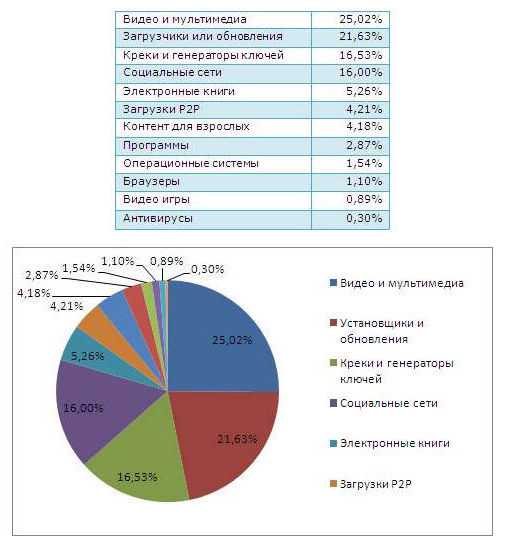
Хотя насколько это точная инфа, я сказать не могу, но в общих чертах думаю что примерно так..
А вот пример вирусной рекламы, которая появляется от рекламного вируса, смотрите:
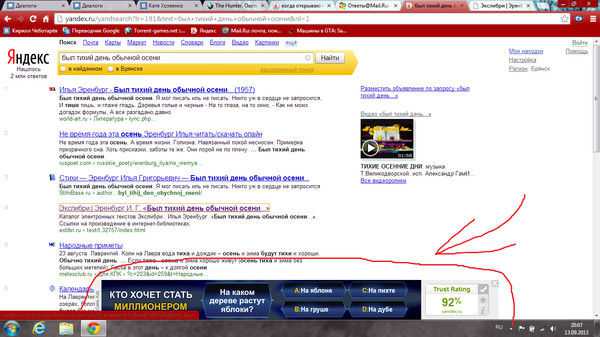
Прикол в том, что такой рекламы в Яндексе никогда не было!
Итак, что же нужно делать, чтобы убрать рекламный вирус?
- Первое дело что нужно сделать, это просканировать комп на наличие рекламных вирусов двумя супер мощными утилитами, это AdwCleaner и HitmanPro. Об этом я подробно написал вот здесь:
https://virtmachine.ru/v-yandeks-brauzere-vylezaet-reklama-i-otkryvayutsya-sajty-kak-ubrat.html
- Второе, это желательно проверить ярлыки браузеров, вдруг там остался какой-то вирусный сайт. Как это сделать, я писал вот здесь:
https://virtmachine.ru/remove-adware.html
Также там я написал как проверить расширения браузеров, вдруг там есть какой-то левак, который нужно удалить.
- Если у вас браузер Хром, то убедитесь что у вас стоит нормальный блокировщик рекламы, об этом писал вот здесь:
https://virtmachine.ru/kak-ustanovit-rasshirenie-v-google-chrome-dlya-blokirovki-reklamy.html
- Если у вас Яндекс Браузер, то тоже проверьте стоит ли у вас блокировщик рекламы, об этом я писал вот здесь:
https://virtmachine.ru/kak-ubrat-reklamu-v-yandeks-brauzere-navsegda.html
- Если у вас стоит Опера, то тоже убедитесь что стоит нормальный блокировщик, читайте об этом тут:
https://virtmachine.ru/kak-ubrat-reklamu-v-opera-navsegda.html
- Настоятельно рекомендую проверить комп также обычными утилитами, которые ищут обычные вирусы, но они намного опаснее чем рекламные вирусы! Они могут украсть ваши пароли и прочую ценную инфу. Что делать? Первое, это проверьте комп такой утилитой как Dr.Web CureIt!, о ней я писал вот здесь:
https://virtmachine.ru/dr-web-cureit-chto-eto-za-programma-i-kak-ej-polzovatsya.html
Второе, это проверьте комп утилитой Kaspersky Virus Removal Tool, о ней я писал вот здесь:
https://virtmachine.ru/kaspersky-virus-removal-tool-chto-eto-takoe-i-kak-polzovatsya.html
- После всех проверок советую почистить винду от ненужных файлов и от мусора в реестре, как это сделать, то я писал вот здесь:
https://virtmachine.ru/kak-pravilno-ochistit-kompyuter-ot-nenuzhnyh-fajlov.html
- Если вы вдруг нашли у себя какие-то странные программы, то удалять их я советую при помощи специального мощного удалятора Revo Uninstaller, о нем писал вот здесь:
https://virtmachine.ru/revo-uninstaller-kak-pravilno-udalyat-programmy.html
Ну вот ребята на этом и все, хотите верьте, а хотите нет, но я вам предоставил всю инфу, чтобы удалить рекламные вирусы, чтобы проверить комп вдоль и поперек. Поверьте мне, что это сделать стоит, один раз поймете как и потом уже будете проверять комп на вирусы намного быстрее. В общем такие дела ребята, если что-то не так, то извините. Удачи вам в жизни и чтобы все у вас было хорошо
На главную! рекламный вирус 05.11.2016virtmachine.ru
Как удалить рекламный вирус с компьютера?
 Привет друзья Если вы заметили у себя рекламную заразу, которая может сидеть в Гугл Хроме, Опере, Мозилле, то сегодня разберемся с тем как это удалить и вернуть все обратно. Скажу сразу, что таких рекламных вирусов сегодня много, кто-то больше по поведению похож на вирус, кто-то меньше, но у всех одна задача — реклама.
Привет друзья Если вы заметили у себя рекламную заразу, которая может сидеть в Гугл Хроме, Опере, Мозилле, то сегодня разберемся с тем как это удалить и вернуть все обратно. Скажу сразу, что таких рекламных вирусов сегодня много, кто-то больше по поведению похож на вирус, кто-то меньше, но у всех одна задача — реклама.
К примеру Searchtds, Firstsputnik, Smartsputnik, Workno.ru, QQPCMgr и другие — все это вирусные программы, если вы у себя на компьютере что-то такое заметили, то вполне возможно что у вас поселился рекламный вирус. Тут есть две новости, хорошая и плохая. Хорошая заключается в том, что это рекламный вирус, именно рекламный и он не так опасен, как обычные вирусы, то есть трояны, черви. Вот например вирус Vault намного опаснее, чем рекламные вирусы, так как он просто шифрует файлы и часто их уже не вернуть
Руководство по большому счету для начинающих пользователей, но мое мнение, что о простейших механизмах работы рекламного вируса должен знать каждый. В этом руководстве вы узнаете:
- как удалить рекламные вирусы из браузеров полностью;
- как вручную определить заражение рекламным вирусом;
- какие лучше всего использовать утилиты для удаления именно рекламных вирусов;
Как вы уже поняли, рекламные вирусы что-то рекламируют. В последнее время они ну очень активными стали, знаете почему? Вот смотрите сами — компьютер это отдых, и люди за ним особо и не задумываются, а наоборот отдыхают. Недолго думая дураки (или просто хакеры) этим воспользовались и наштамповали кучу вирусов, которые внедряют рекламу.. А знаете что самое интересное? Что наглость дошла до того, что пихают рекламу уже прямо на рабочий стол. То есть даже если браузер не запущен, у вас все равно может быть реклама. Если нет ее сегодня, то вполне возможно что завтра один рекламный вирус загрузит другого и она появится
Можно ли самостоятельно удалить рекламные вирусы? Можно, но немного придется повозится.
Но перед этим, откройте Панель управления (например через Пуск) и там найдите значок Программы и компоненты, потом посмотрите, нет ли подозрительных программ в списке установленных. Это например могут быть такие:
- Application Extension — программа по изменению набора расширений в браузере, то есть если нашли то удаляйте смело;
- GamesDesktop — это просто рекламная зараза, тоже удаляйте;
- Software Updater или все что содержит слово Updater — бесполезные программы, которые проверяют наличие новой версии, часто просто так сидят в процессах и потребляют оперативку; в связи с их бесполезностью спокойно могут загрузить и другие программы, в том числе и рекламное ПО;
- встраиваемая панель в браузеры Ask Toolbar;
Как понять, что у меня рекламный вирус?
В основном это небольшие или значительные изменения в работе браузера, вы можете просто замечать странную дополнительную рекламу, например даже на стартовой странице поисковика (которой там никогда не было). А может доходить до того, что все ссылки на сайтах будут меняться на другие, и по сути вы вообще будете пользоваться другим интернетом
Симптомы заражения:
- при открытии браузера одновременно могут с ним открываться и левые сайты, при этом также может быть изменена домашняя страница; чтобы это все менять на автомате или чтобы запретить это менять вам, вирус устанавливает специально расширение;
- на разных сайтах появляется немного странная реклама, которой раньше не было; при этом браузер может больше грузить процессор;
- некоторые настройки изменять нельзя (редко) или же эффект от изменения нулевой, так как они все равно вернуться на те, которые установил вирус (часто);
- при этом ваш антивирус, какой бы он не был, ни о каких угрозах не сообщает; некоторые антивирусы спустя время начинают обнаруживать подобную угрозу;
- пароли к почте, аккаунтам в социальных сетях и другое, все это нетронуто и не взломано, что заставляет пользователя думать что все таки это не вирус и в итоге никакие меры по удалению не принимаются; многие вирусы способны установить код в систему, который время от времени будет загружать новые рекламные программы; в теории помочь от этого может только переустановке системы;
- появление левых папок в C:\Program Files; появление левых процессов, некоторые могут вести странную активность — то загружать процессор, то нет; также при простое компьютера, часто вирус начинает свою работу, это заметно по загрузке ЦП;
Как грамотно удалить?
Чтобы удалить эту нечисть, а также чтобы и другие вредоносные программы уничтожить, нужно подходить к делу комплексно. А именно — сперва провести обряд ручных проверок и по возможности удаления вирусных компонентов, а потом уже воспользоваться утилитами. Но, тем не менее, если у вас нет желания или нет времени тратить на возню с браузерами — можете смело перейти к пункту удаления нечисти при помощи специальных утилит (в конце статьи).
Проверка браузера Хром
Начну пожалуй с Google Chrome, как самого популярного браузера. Что мы будем делать? Сперва проверьте тот ярлык, с помощью которого вы запускаете браузер. Он должен иметь только такой вид, особенно обратите внимание на то место, где указано стрелочкой:
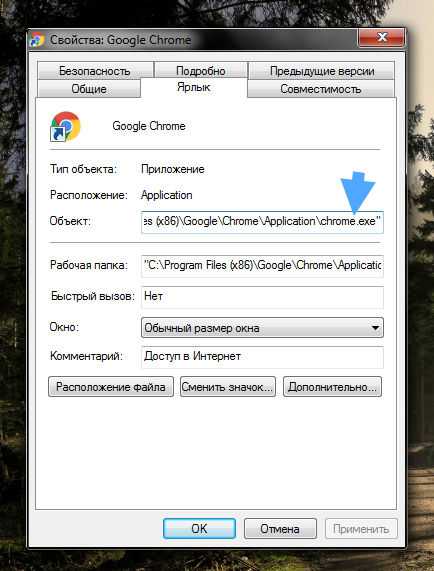
Видите, в конце поля Объект указан исполняемый файл программы, то есть chrome.exe, что там может быть еще? После закрывающейся кавычки может быть рекламный сайт, обычно начинается на https://, в любом случае все что после закрывающей кавычки — нужно удалить, если есть.
Более опасный вариант, когда вместо chrome.exe вообще стоит другой файл, например chrome.bat, что тут можно сделать? В общем лучше ничего не делать, если не уверены. Если опытный пользователь — вам нужно найти где находится сам chrome.exe и скопировать его, а потом на рабочий стол не вставить, а выбрать вставить ярлык. Таким образом вы создадите оригинальный ярлык Хрома. В папке, где был найден оригинальный chrome.exe, удалите все вирусные файлы, они могут иметь такие имена как chrome.bat, chrome.cmd, chrome.exe.exe или что-то похожее.
Второй шаг — проверка расширений. В браузере Хром в меню выберите Дополнительные инструменты, а дальше — Расширения:
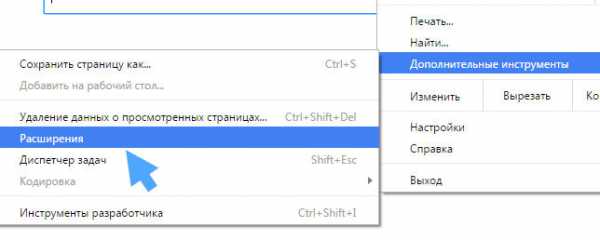
Теперь посмотрите какие у вас стоят расширения и все подозрительные — сперва отключите, а потом удалите. Если вы удалите полностью все расширения — трагедии не будет, потом можно будет если что по новой установить нужные. Вот например тут одно расширение уже подозрительное — это KMPlayer for Chrome, его можно удалить:
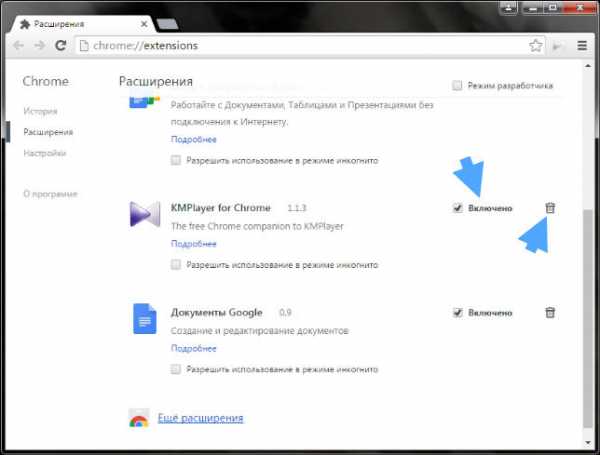
Теперь проверьте, не изменил ли вирус домашнюю страницу в браузере, для этого в разделе Настройки посмотрите не указано ли открытие вирусного сайта при запуске браузера. Лучше или самому задать страницы (например тот же поисковик) или выбрать опцию восстановления тех вкладок, которые были открыты перед закрытием браузера:
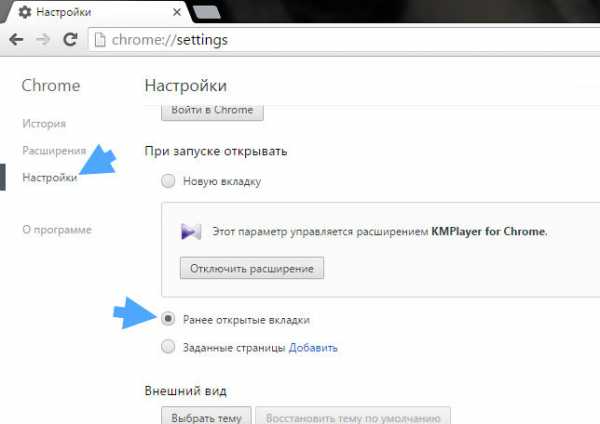
На той же вкладке внизу обратите внимание на настройки поиска — там может стоять другая поисковая система:
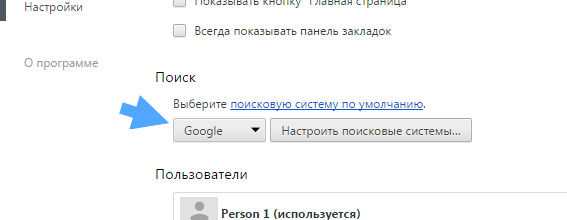
Если там стоит левый поисковик, то нажмите на Настроить поисковые системы, выберите тот поисковик который вам подходит и потом удалите левый (нажмите крестик):
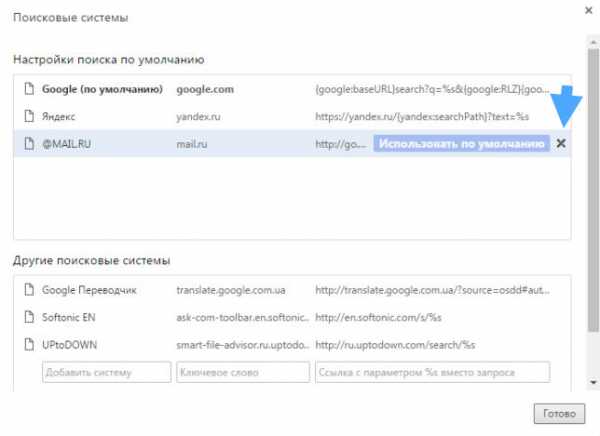
Не забудьте нажать кнопку Готово. На этом предварительные ручные методы по удалению рекламного вируса из Хрома закончены
Проверка браузера Опера
В браузере Opera все почти также, вот только тут изначально стоит немного другой файл, не opera.exe, а launcher.exe, что это такое? Это специальный модуль запуска Оперы, просто у некоторых стоит обычная Опера, а у других — переносная. Но не в этом суть. Проверьте внимательно, у вас тоже должно быть именно такое значение как в поле Объект на картинке ниже. Если там стоит opera.exe, opera.bat, opera.cmd или что-то похожее — то дело неладное. Найдите расположение файла launcher.exe от Оперы и создайте с него ярлык на рабочем столе. А тот файл, который указан в поле Объект, то есть подставной — удалите.
Я думаю что вы понимаете, все что идет после закрывающей кавычки — должно быть удалено, это все не имеет отношение к запуску браузера. Если будет например в конце через пробел идти https://google.com (даже если нет https://), то это означает что как бы вы не меняли настройки браузера, при старте всегда будет открываться страница Google.
Свойства оригинального ярлыка:
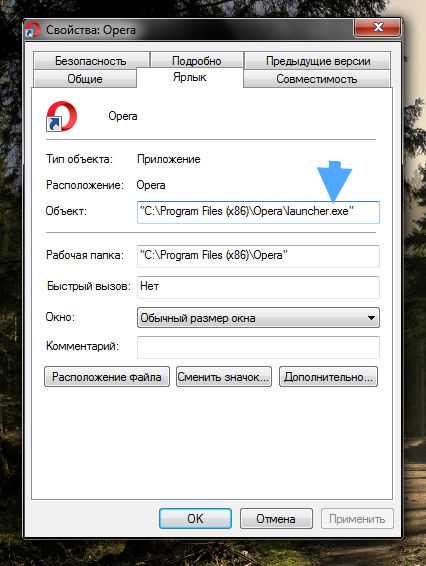
Дальше — запустите браузер и перейдите в раздел расширений через меню:
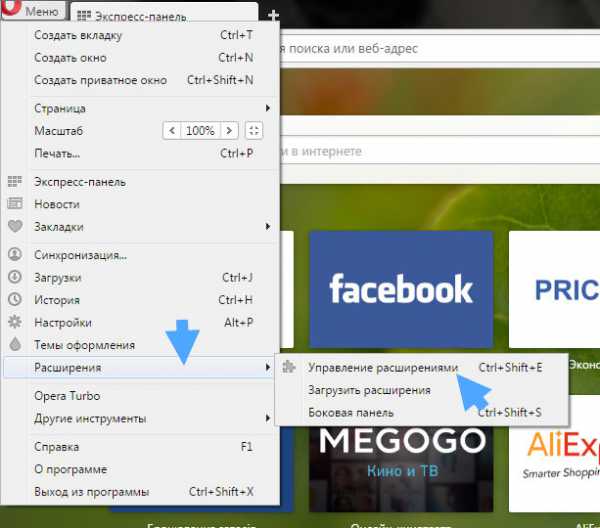
Вот в моем случае расширений вообще нет:
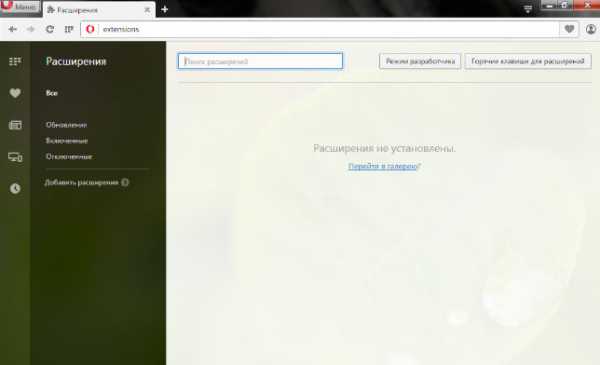
К чему я это? К тому, к чему и с Хромом — если даже вы удалите все расширения, то ничего страшного не будет. Установить какое-то расширение это пару секунд, просто напишите в поисковой строке название расширение и ваш браузер, потом переходите в официальный магазин дополнений и устанавливаете.
Откройте главное меню браузера, выберете пункт Настройки. Проверьте, нет ли странных сайтов, которые стоят в пункте При запуске — там может быть выбрано значение Открыть определенную страницу, и указан вирусный сайт. Если такой сайт есть — удалите его поставив вместо него какой-то полезный сайт или просто выберете опцию Продолжить с того же места:
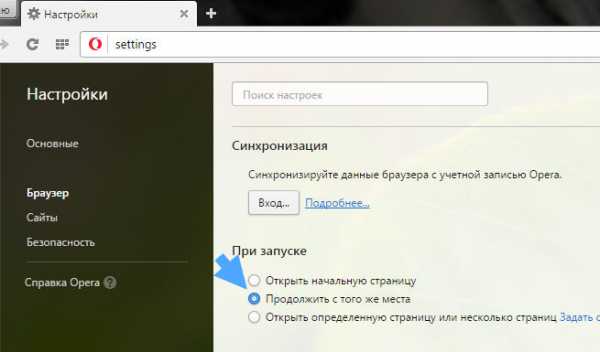
По поводу поиска — убедитесь что стоит нормальный поисковик, тот которым вы пользуетесь. Если стоит вирусный, то сменить его тут:
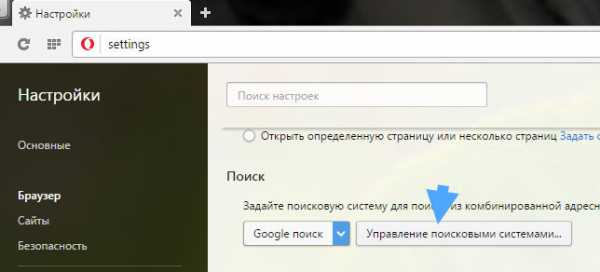
Не знаю почему, но я не нашел опцию удаления поисковой системы из Оперы, можно только указать другую:
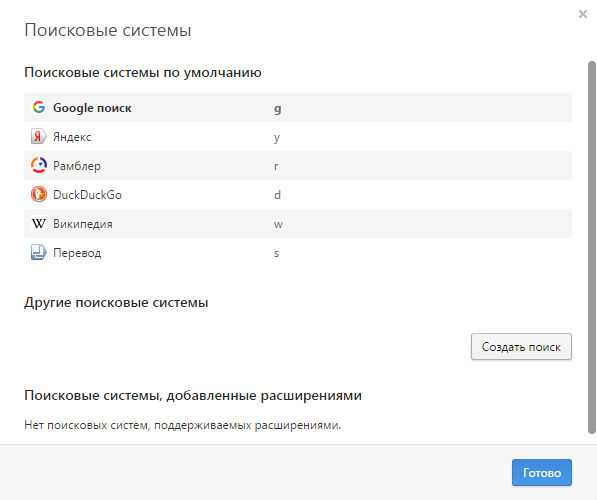
Для сохранения изменений нажмите Готово
Проверка браузера Мозилла
С Mozilla Firefox почти все также, зайдите в свойства ярлыка и посмотрите на поле Объект, обратите внимание на папку откуда запускается браузер. Все это должно быть оригинальным, как вот в этом ярлыке (только у вас папка может быть просто Program Files без x86):
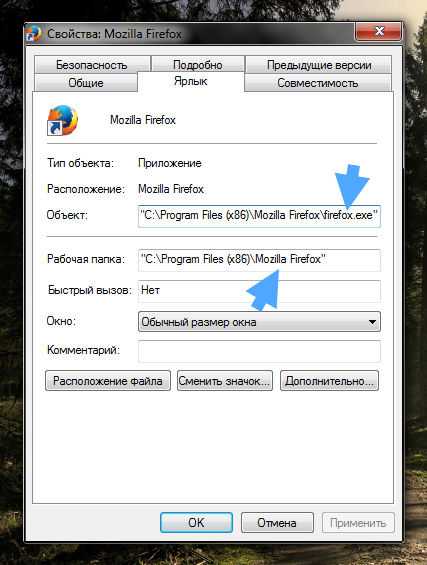
Рабочая папка у вас должна быть такой же как и тут, все что отличается от firefox.exe в поле Обьект — нужно удалить. То есть находите где располагается файл, потом там удаляете псевдо-запускальщики браузера, это может быть firefox.cmd, firefox.bat, firefox.exe.exe и подобное. А из оригинального файла firefox.exe делаете ярлык и ставите в удобное место, например Рабочий стол.
Потом перейдите в раздел расширений:
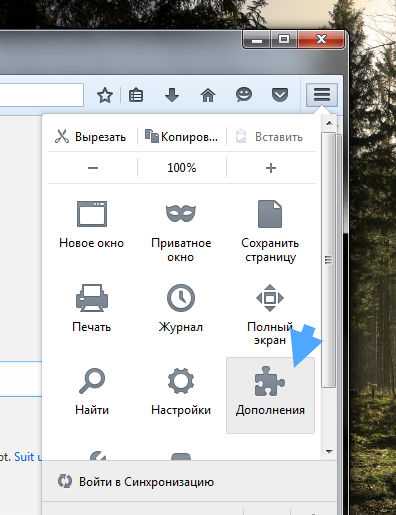
Можете удалить все расширения, а потом при возможности установить только необходимые. Вот у меня вообще нет ни одного расширения:
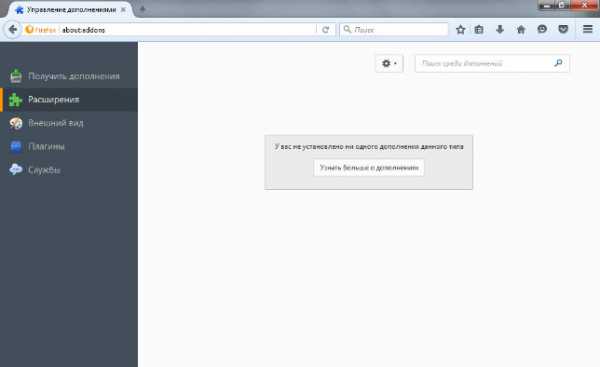
Теперь в меню браузера выберите Настройки и перейдите на вкладку Основные, посмотрите не указано ли, чтобы при запуске открывался какой-то сайт. Если есть вирусный сайт — удалите, вместо него поставьте какой-то полезный сайт или вовсе выберите опцию Показывать окна и вкладки, открытые в прошлый раз:
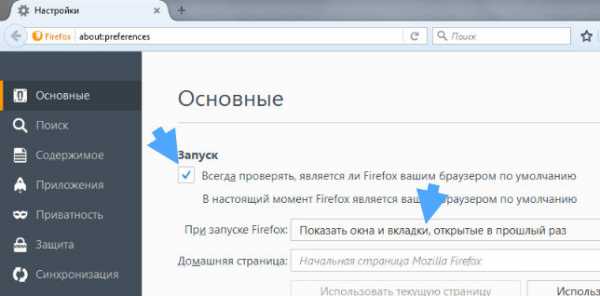
На вкладке Поиск проверьте какая стоит поисковая система, при необходимости поменяйте ее. Внизу, я также советую удалить все поисковики, которые вам не нужны и оставить один или два:

Проверка Яндекс Браузера
С Яндекс Браузером такая же ситуация, хотя, в последнее время были произведены улучшения безопасности (технология Protect), поэтому на практике он немного реже заражается рекламными вирусами. Тем не менее, также как и в предыдущих вариантах, смотрим ярлык его, вот оригинальный и чистый:
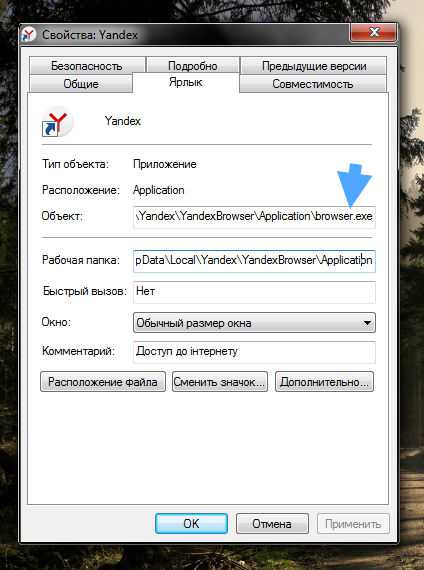
Но тут тоже, как видите файл браузера это не yandex.exe или что-то похожее, а browser.exe, поэтому если там что-то другое — то замените на browser.exe, а потом проверьте рабочую папку браузера и удалите все подставные запускальщики (можно нажать расположение файла в свойствах).
Потом зайдите в дополнения:
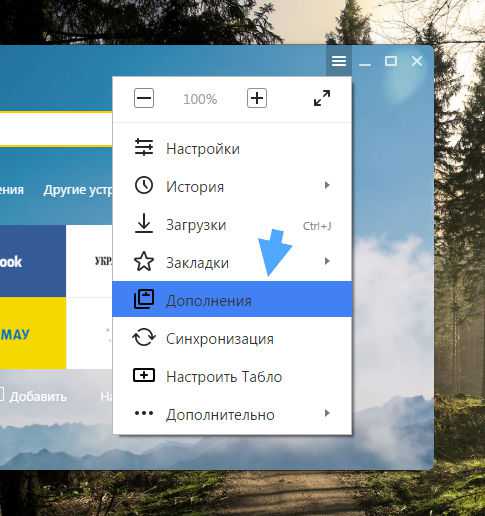
И проанализируйте установленные расширения, по умолчанию в Яндекс Браузере уже идут некоторые дополнения, их можно отключить если они вам не нужны:
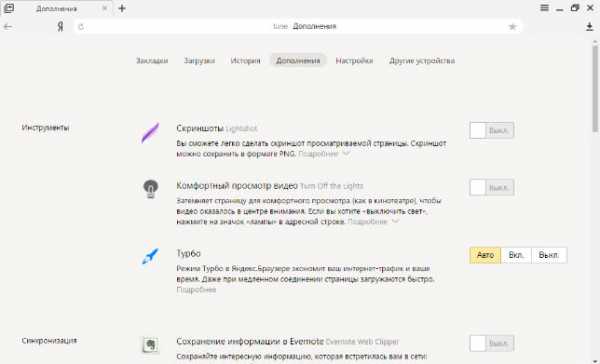
Если какое-то дополнение вам нужно, то его скачать в интернете очень просто, в том же Яндексе наберите имя расширения и название вашего браузера, как сразу в результатах на первых позициях будут официальные источники, где можно безопасно скачать расширение.
В Яндекс Браузере, в главном меню выберите Настройки и посмотрите что стоит в поисковых системах:
Если есть вирусный поисковик, то нажмите Настроить поисковые системы и удалите левый поиск, но чтобы это сделать он не должен быть выбран по умолчанию:
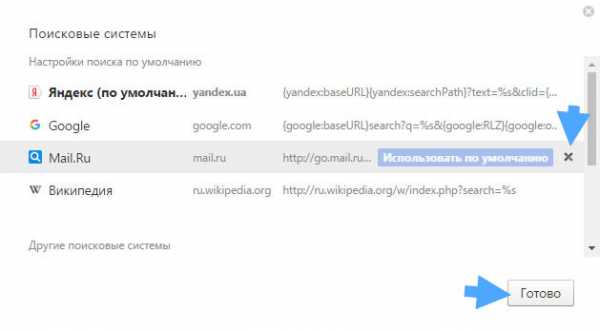
Проверка Internet Explorer (IE)
Пожалуй Internet Explorer единственный браузер, настройки которого изменять не так уж сложно, но при этом делают это немногие вирусы. Это связанно с тем, что он мало популярен, установлен то он у всех, но пользуются им мало
Тем не менее, тут тоже могут быть свои приколы. Перейдите в свойства ярлыка, если он в меню Пуск, то все равно проверьте:
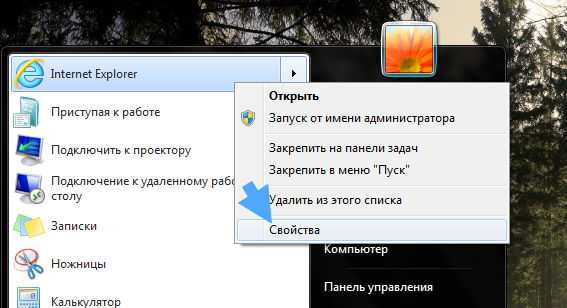
Теперь внимательно посмотрите на данное окно свойств:
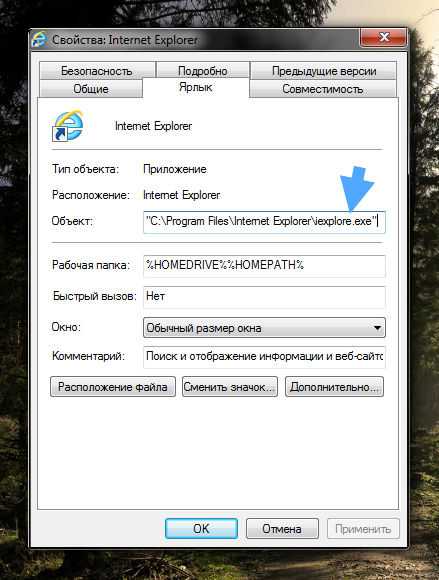
Также примерно должно быть и у вас. Примерно, потому что папка может быть не Program Files, а Program Files (x86), это в случае если у вас 32-битная система или вы пользуетесь 32-битным Internet Explorer. Рабочая папка также должна быть в таком виде.
Никаких iexplore.bat, iexplore.cmd и прочее, это все указывает на вирусные изменения в Windows.
Теперь откройте Панель управления, там найдите значок Свойства браузера и на вкладке Общие проверитьте не установлен ли какой-то сайт в поле домашняя страница:
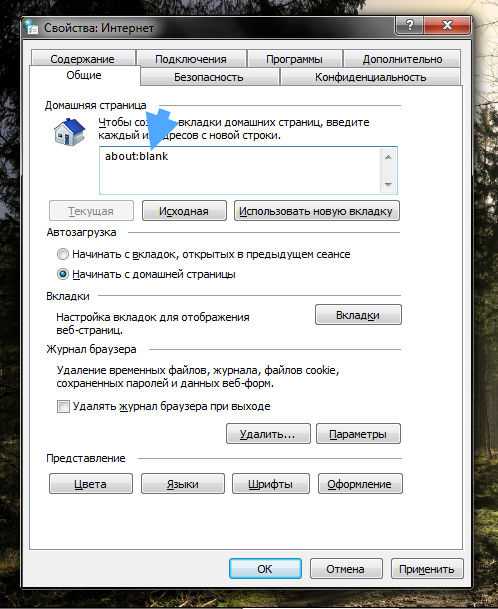
Чтобы при открытии Internet Explorer было пустое окно, установите это значение:
about:blank
Обычно меняют только домашнюю страницу, реже но тем не менее устанавливаются и тулбары (встраиваемая панель). Это нельзя отнести к вирусным обьектам, правда распространяются они именно вирусным способом. Я уже писал об одном таком, это Ask Toolbar, который не только в IE, но и во все остальные браузеры встраивается
Расширения Internet Explorer еще менее популярные чем сам браузер, но все же их тоже стоит проверить. Они именуются как Надстройки, чтобы удалить их или отключить, перейдите на вкладку Программы, там будет кнопка Управление надстройками:
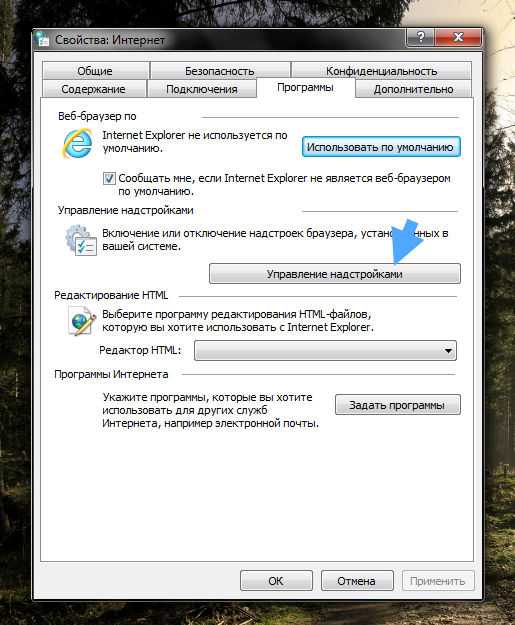
Если там есть подозрительные элементы, то отключите и удалите их:
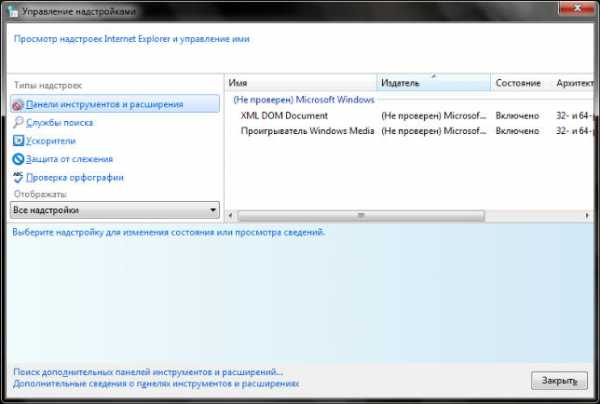
Удаление вредоносных обьектов при помощи специальных утилит
Это вариант, который возможно для вас будет лучшим, чем вручную проверить браузеры. Но, я думаю что ознакомиться вам с этим процессом будет полезно.
Специальные утилиты проверяют ваш комп на вирусные элементы, модификации, проверяют загрузочную область (MBR) и изменения в ней, расширения браузеров, службы. В общем проверяют все, но должен подчеркнуть, что это я имею ввиду использование целого комплекса утилит по очереди. Просто на своем опыте убедился — есть две хорошие утилиты, одна нашла то, что не нашла другая. При этом они реально лучшие на сегодняшний день.
Список утилит, которым я настоятельно советую проверить комп:
- AdwCleaner — зарекомендовала себя как отличный инструмент проверки служб, расширений и всех областей, где могут быть вирусы; бесплатная, для проверки нужно соединение с интернетом, так как сперва будут загружены сигнатурные базы; требует перезагрузки, после которой будет предоставлен отчет;
- HitmanPro — тоже супер утилита. Вот первый инструмент и этот — это и есть, как мне кажется, лучшие утилиты по борьбе с рекламными вирусами; HitmanPro также проверят и кукисы, это такие данные, которые оставляют сайты у вас на компьютере; для удаления вирусов нужна регистрация, но можно вбить и несуществующий адрес почты; эффективность обнаружения и удаления отличная, проверена на личном опыте;
- Zemana AntiMalware — тоже неплохая утилита, и я ее тоже отношу к лучшим, умеет проверять расширения браузеров; нашла у меня вредоносное расширение Anti-obscene в Хроме; рекомендую ней тоже проверить;
- Malwarebytes Anti-Malware — нацелена также на рекламные вирусы; ежедневное обновление сигнатурных баз; интеллектуальный эвристический анализ файлов на наличие подозрительных изменений; умеет находить даже скрытые угрозы, которые даже не влияют на производительность системы; присутствует технология Malwarebytes Chameleon, чтобы противостоять поведению, когда вирус пытается блокировать работу Malwarebytes Anti-Malware;
- в последнем пункте хотелось бы посоветовать вам еще две утилиты, но они уже специализируются на обычных вирусах, то есть на троянах, червях, руткитах и подобных; это Dr.Web CureIt! и Kaspersky Virus Removal Tool, обе уже содержат в себе антивирусные базы, находят все опасные вирусы, троянские программы, программы-склейщики файлов (это в основном используется для хакерских целей), потенциальное ПО, которое может в себе содержать вирусы, например трейнеры к играм, активаторы программ (взломщики);
Если вы ознакомитесь с этими всеми программами, то уверен, что вирусы если и будут у вас на компе, то избавиться теперь от них вам будет несложно. Комплексная проверка при подозрениях на вирусы поможет максимально очистить компьютер от вредоносных объектов.
В общем надеюсь что я свою миссию выполнил и хорошо познакомил вас с планом действия, когда у вас есть подозрение, что на компе поселился вирус а то и не один. Удачи
На главную! как удалить 12.05.2016virtmachine.ru
Вирус реклама удаляем в течение нескольких минут
Добрый день! Как удалить рекламный вирус? Данная проблема становится все более наболевшей для многих пользователей сети. Я уже описывал решение данной в своих постах: — «BlockAndSurf — как я удалил данный вирус?» и «Удаление webssearches.com».
В этих статьях я рекомендую переходить от статьи к статье, для получения полного объема данных. Но я заметил, что читатели читают в основном одну статью и редко переходят к другой, поэтому я решил объединить данные в одной статье.
Вирус реклама её суть
Ситуация простая, вы открываете браузер и замечаете, что с браузером что-то не ладное. Появляется нежелательная реклама, притом навязчивого характера. Вы начинаете переходить с сайта на сайт, реклама следует за вами.
Вирус реклама может сопровождаться непонятными пустыми квадратиками, прямоугольниками и прочими элементами, с крестиками (закрыть) в углу (Хорошо видно из скриншота). Вы данные квадратики выключаете, убираете их с поля зрения, переходите на другой сайт, а они возвращаются вновь.
Данный вирус называется BlockAndSurf (у вас может быть другой), он любит внедряться в ОС, проводить в ней изменения по своему умыслу, затем входит в настройки ваших браузеров, проводит в них свои изменения (вышеуказанные квадратики с рекламой), обычную рекламу заменяет на свою, выгодную хакерам, создавшим его.
Или другой, не менее распространенный вариант, во время включения браузера, появляется не знакомый поисковик, на месте которого у вас по умолчанию стоит Яндекс, Гугл и т.д. Самое интересное, что, выбрав домашнюю страницу (сайт, на который будет переходить браузер во время запуска), вас опять перебросят на нежелательный так называемый поисковик, его еще называют подлый поисковик (у меня был webssearches.com).
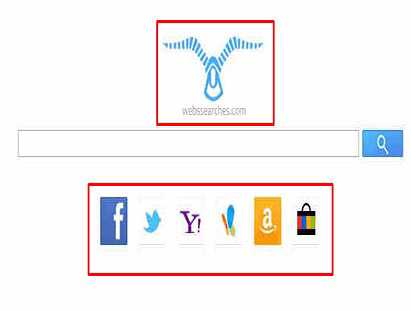
Как удалить вирус с рекламой? – Сразу встаёт вопрос у большинства пользователей. Но, перед ответом, я хочу объяснить, как данные ПО в большинстве случает попадают к вам.
Самым распространенным методом для внедрения на ПК являются, как не странно, обычные рядовые программы, которые вы скачиваете в сети. Программки то обычные, но несут они с собой не обычный подарок.
Во время установки подобных программ, многие пользователи просто не обращают внимания на все галочки, которые стоят в данных приложениях (часто надписи рядом с галочками на иностранных языках). В итоге, вместо одной программы, устанавливается две или несколько.
Вирус реклама, решаете вы. Но это не обязательно, чаще бывает просто лишний софт. Но зачем он вам нужен? Лишняя нагрузка на процессор.
Также, другим методом внедрения является обычная сеть интернет. Вирусное ПО загружается или собственно через сеть, или через незнакомые сайты и приложения. Яндекс, например, часто сообщает о подозрительных сайтах (хотя не факт, что сайт на самом деле заражен).
Вирус реклама как удалить из браузера
1. Первым делом я бы посоветовал просмотр всех программ, которые вы установили в ближайшие день – два. Сделать это можно через панель управления (вход через пуск).
Входим в панель управления (можно нажатием клавиш WIN + X), вверху справа выбираем Просмотр – Категория, далее выбираем удаление программы.
У вас откроется список всех установленных программ на ПК. Обращаем внимание на число установки и без сожаления удаляем все программы, установленные в данный день. Вирус реклама должена быть удалена. Если нет, удаляем установленный вчера софт (Подробнее, как удалять через панель управления я написал в статье «Как удалить Яндекс браузер?».
2. Но, очень может быть, что в панели данный софт не покажется (в моём случае так и было). В данном случае я бы порекомендовал скачать Revo Uninstaller. Это специальный софт, предназначенный для удаления программ, поэтому делает он это более качественно.
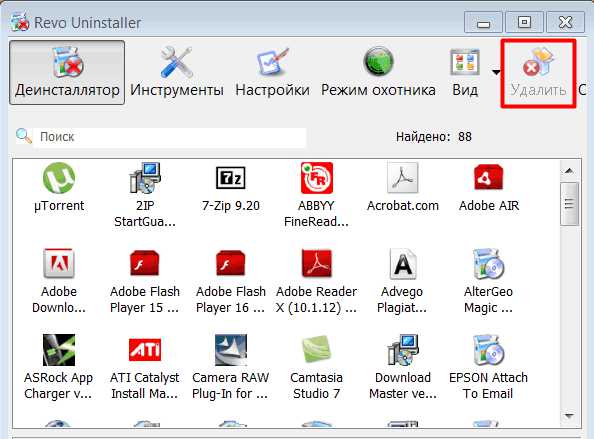
Открываем его, в открывшемся окне просматриваем все подозрительные программы (в нашем случае это могут быть BlockAndSurf или webssearches.com) и жмем «Удалить». Выбираем «Тщательное удаление». Я, например, именно таким путем вирус реклама была удалена с моего компьютера.
3. Как удалить вирус с рекламой другим методом? Я сейчас расскажу, как я удалил «Подлый браузер» webssearches.com. Нажимаем «Пуск», вводим в поисковую строчку «msconfig», далее, жмем по появившемуся ярлычку, выбираем «Конфигурацию системы», потом «Службы».
Поставим галку «Не отображать службы Майкрософт», в открывшемся окне уберем большинство галок, кроме с драйверами видеокарты и антивирусом. Затем, желательно проделать перезагрузку. После проделанной операции подлый антивирус у меня исчез.
Затем, когда вирус реклама уже удалена, просканируйте ПК антивирусом. Антивирус нашел данный вирус на моём ПК еще в нескольких местах. По поводу антивируса, не стоит экономить, выберите по лучше, к примеру «Касперский». Бесплатный может просто ни чего подозрительного не найти.
Рекламный вирус удаляем программой Malwarebytes
Это довольно хорошая программа и удаляется вирус реклама с её помощью элементарно. Но, перед сканирование этим софтом, необходимо вирусную рекламу удалить через панель управления или через Revo. Данный софт же дочистит компьютер до конца. Скачать Malwarebytes. Для этого, входим на сайт Malwarebytes и выбираем внизу, выделенную синим цветом, кнопку "Загрузить". Вначале идёт версия Pro на 14 дней, потом начинается бесплатная (Дизайн программы изменился, возможно, у вас будет не такой, но суть та же!)
Скачав Malwarebytes, после установки нам необходимо выбрать русский язык. Что бы это сделать, в верхнем меню выберем SETTINGS. Смотрим на надписи в низу, выбираем «Language» и среди представленного списка выбираем русский язык. Затем, вновь переходим в главное меню, и просто нажимает запустить проверку. Рекламный вирус у нас удален.
После очистки системы желательно провести очистку реестра, я её провожу софтом Wise Disk Cleaner и Glery Utilities. Но в последнее время стал проводить программой Ускоритель компьютера.
Книга — Как удалить рекламный вирус
Также, друзья, специально для вас я написал книгу «Как удалить рекламный вирус?», где привел более полную информацию по удалению рекламных вирусов, методов защиты от них и много другой ценной информации, которая не вошла в данную статью, но которую просто необходимо знать, чтобы полностью удалять подобные вредительские рекламные ПО.
Книгу я написал в формате 3D с эффектом перелистывания страниц и соответствующим шурша! За подобными форматами, будущее! Читать книгу с такими эффектами, одно удовольствие!
Книгу можно скачать по адресу https://info-kibersant.ru/ads-by-blockandsurf.html
Получить более подробную информацию о книге «Как удалить рекламный вирус?» можно по ссылке. или просто кликнув по изображению книги.
PS. Я недавно установил себе скрипт ЛайнБро, так вот, теперь в моём сайдбаре появилась возможность приобрести ссылку, которая будет отображаться во всех статьях моего сайта. Вы можете приобрести её всего за 10 рублей для перехода пользователя на ваш сайт, страницу в соц. сетях, или на нужный вам информационный продукт! Успехов!
В заключении, предлагаю видео по теме: — Как удалить вирус с рекламой? Я надеюсь, больше вирус реклама на вашем компьютере не появится!
До новых встреч! С уважением Андрей Зимин! 15.02.15 г.
Анекдот:
info-kibersant.ru
Как удалить вирус, который открывает браузер с рекламой?
Здравствуйте, здравствуйте уважаемые подписчики и всем кто впервые зашел на мой ресурс в сети интернет. Тенденция сегодняшнего дня такова, что прибыль стоит на первом месте, касается это и в первую очередь прежде всего глобальной сети. Некоторые сайты используют грязные методы, которые помогают продвигать тот или иной проект.

Один из самых ярких примеров – это онлайн казино «Вулкан». С ним знакомы даже те пользователи, которые к игровым сервисам никакого отношения не имеют. Рекламы на различных сайтах и видеозаписях разработчикам «Вулкана» оказалось мало, поэтому они решили залить в сеть вирус, который автоматически открывают дополнительную вкладку в браузере. Такой метод используют многие ресурсы, которых не устраивают честные способы рекламы. Радует то, что способ решения проблемы подходит для всех аналогичных вирусов. Возможно, вместо «Вулкана» у вас появляется дополнительная вкладка с порнографическим характером. Однако это не важно, так как моя сегодняшняя инструкция поможет разобраться с возникшей неприятностью при работе за компьютером. В конце статьи вы также можете посмотреть видео инструкцию по удалению вируса с рекламой.
Сначала публикую вопрос, который мне задала одна из моих подписчиц.
Дима здравствуй! Меня зовут Людмила Васильевна я из г.Барнаул и мне 67 лет. Уж очень давно собиралась написать свой вопрос по поводу одного вируса, который проник на мой ноутбук непонятным образом. В общем, Дима хочу у тебя спросить — как удалить вирус, который открывает браузер с рекламой, а именно открывается сайт казино каждый раз, когда я запускаю свой браузер. Хотя на ноутбуке установлен антивирус и он как бы вроде не ругает этот вирус, но в то же время не удаляет его. Дед мой и близко не подходит к ноутбуку, не умеет обращаться с такой техникой. Думаю, может внуки успели что-то подхватить через интернет или я не туда нажала. Надеюсь на вашу помощь.
Ну что же я думаю, многим из вас уважаемые пользователи приходилось встречаться с подобными рекламами, которые возникают из не откуда и антивирус не может их удалить. Как с этим бороться? Что нужно знать и самое главное как самому без посторонней помощи удалить вирус, который открывает браузер с рекламой?
Для начала я бы хотел вам сказать, чтобы не тратить время на избавления от вредоносного софта, рекомендую заранее установить качественную антивирусную программу, которая имеет функцию защиты веб-браузера. Сегодня практически все антивирусы оснащаются таким инструментом, касается это и некоторых бесплатных вариантов. Более подробный обзор про антивирусные программы, а именно какой антивирус лучше всего поставить на свой компьютер, ноутбук, я вам рекомендую узнать именно из этой своей статейке:
Какой антивирус лучше всего поставить?
Вирус «Вулкан» и аналогичные вредоносные программы
Скажу сразу, что вообще серьезной угрозы этот вирус не представляет. Его основная задача – постоянно показывать рекламу различных сайтов, которые стоят за его распространением. По себе могу сказать, что даже безобидный вирус может сильно раздражать. Пользователи проводят много времени в браузере, поэтому создатели вредоносных программ ориентируются именно на веб-обозреватели. Многие считают, что вирус «Вулкана» разработали владельцы сайта с казино. На деле же они просто купили или заказали распространение у специалистов по созданию вредоносных программ. Вирус меняет стартовую страницу браузера или добавляет дополнительную вкладку, где открывается продвигаемый злоумышленниками сайт.
Лично мне довелось столкнуться именно с «Казино Вулкан», но это далеко не единственный пример, когда вместо стартовой странички браузера открывается реклама. Нередко можно встретить продвигаемые сайты с некачественными товарами и услугами, создатели которых обещают научить наивных юзеров зарабатывать в интернете сотни тысяч за день. Как я уже чуть ранее говорил, что сам по себе вирус не наносит вреда, но он может направить пользователя на сайты, которые автоматически загрузят на компьютер другие вредоносные программы, ущерб от которых будет серьезным. В любом случае, процесс удаления проходит быстро, вам не потребуется дополнительного программного обеспечения.
Как удалить вирус, который открывает браузер с рекламой
Пошаговая инструкция по удалению вируса Вулкан
Я буду показывать процесс удалению вируса на примере браузера Mozilla Firefox. Инструкция подойдет и для других обозревателей, так как схема избавления от вредоносной программы везде одинаковая. Процесс достаточно простой, поэтому с ним справиться и начинающий пользователь.
Скорее всего, вы заходите в браузер через ярлык на рабочем столе или панели задач. Нажимаем на этот ярлык правой кнопкой мыши, в контекстном меню необходимо выбрать пункт «Свойства». Учтите, что нужно выполнять эти манипуляции с обозревателем, после запуска которого вас направляет на рекламу Вулкана или любого другого ресурса. На скриншоте ниже показаны эти действия:
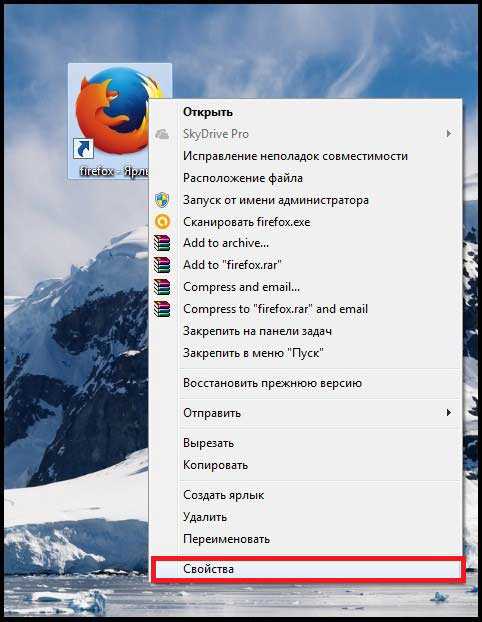
Здесь нам необходимо найти графу под названием «Объект», вся необходимая информация находится именно там. Вредоносная программа заменяет информацию о файле, который осуществляет запуск нашего браузера. В этой графе должна быть следующая запись:
— для Mozilla Firefox это будет firefox.exe
— для Google Chrome и всех его производны будет chrome.exe
— для Opera должна быть надпись opera.exe
Выбирайте подходящий для вас браузер и проверяйте, что находится в графе «Объект». На скриншотах ниже показаны примеры с чистым ярлыком и вирусом. Сверьте со своим браузером, после чего вы будете знать, если у вас вредоносная программа или дело в более серьезном вирусе:
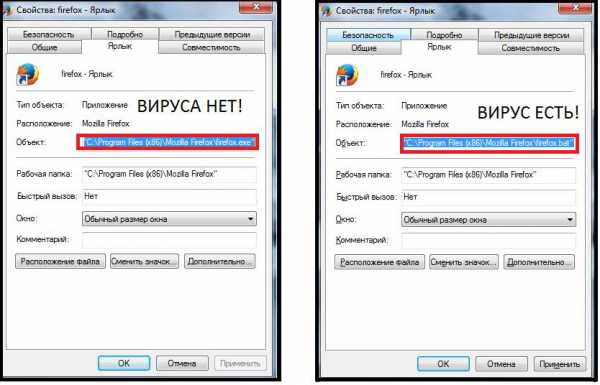
Если расширение не .exe, то скорее всего в вашем браузере появился вирус. Вредоносное ПО рассчитано на новичков, которые не отличат подставной файл от настоящего, вирус заменяет его на альтернативный файл, имеющий расширение .bat или .url.
Итак, вы обнаружили вирус. Теперь вам нужно нажать на кнопку «Расположение файла», которая находится в этом же окне. После этого вас отправит в папку с обозревателем или в другую папку, где расположился поддельный файл. Чтобы выявить шпиона, нажмите на вкладку «Вид», а затем установите галочку напротив позиции «Расширения имен файлов». Нашли .bat или .url? Отлично теперь удаляем его при помощи комбинации клавиш «Shift + Del» — это безвозвратное удаление. В корзину помещать такой файл не рекомендуется. Также вашему вниманию рекомендую прочесть:
Как удалить вирус с компьютера?
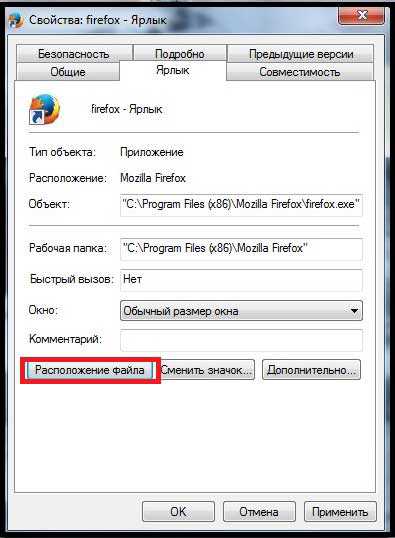
Есть вероятность, что в папке будет лежать несколько поддельных ярлыков с расширением .url или .bat – удалите их всех. Перед тем как удалить ярлык, вам необходимо еще раз проверить, каким расширением заканчивается его название. Чистый файл имеет расширение .exe.
Основную часть работы касательно сегодняшнего вопроса — как удалить вирус, который открывает браузер с рекламой, мы с вами можно сказать, что успешно выполнили, теперь необходимо удалить с рабочего стола или панели задач ярлык, с которого вы раньше запускали браузер. Если ярлык присутствует сразу в двух местах – изымаем его из каждого. Теперь необходимо отправить на рабочий стол настоящий ярлык обозревателя, в моем случае это Mozilla Firefox. Переходим в папку с браузером и создаем ярлык, для этого необходимо нажать по основному файлу правой кнопкой мыши и в контекстном меню выбрать кнопку «Создать ярлык».
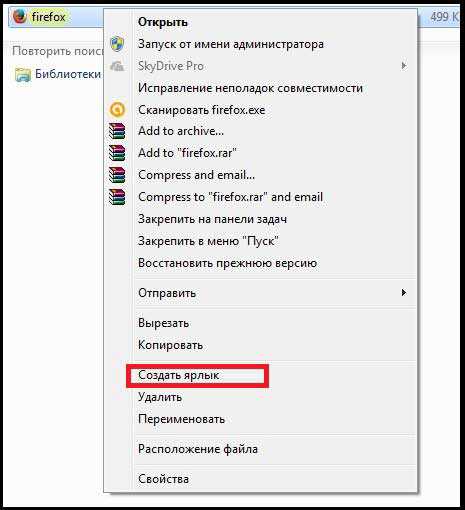
Также вы можете создать ярлык другим способом. Кликаем по свободной области рабочего стола правой кнопкой мыши и выбираем пункт «Создать новый ярлык», система попросит указать вас путь к файлу, для которого создается ярлык. Ниже я перечислил стандартное расположение файлов браузеров:
— для Mozilla Firefox вам необходимо указать следующий путь: C:\Program Files (x86)\firefox.exe
— что касается Google Chrome и его модификаций, к примеру Яндекс Браузер, то здесь путь будет: C:\Program Files (x86)\Google\Chrome\Application\chrome.exe
— для Opera указывается следующее расположение основного файла: C:\Program Files (x86)\Opera\opera.exe
Выберете нужный вам браузер и скопируйте путь. На практике это выглядит следующим образом:

Также расположение файла можно указать при помощи кнопку «Обзор». Осталось проверить результат. После проделанной работы автоматический запуск сайта, рекламирующего онлайн казино или другой ресурс, должен быть отключен. Чаще всего инструкция, описанная выше, помогает избавиться от такого сайта. После выполнения вышеописанных действий рекомендуется для профилактики просканировать весь компьютер на вирусы. Вот вам подробная инструкция:
Проверка компьютера специальной утилитой
Итак, завершая сегодняшний материал — как удалить вирус, который открывает браузер с рекламой, я буду завершать. Как и обещал в начале сегодняшней статьи прилагаю вам следующее видео:
Надеюсь, материал был полезен, и вы благополучно избавились от надоедливого вируса. Напоследок я бы хотел вам порекомендовать, чтобы вы сделали так, чтобы веб-защита вашего компьютера действовала всегда, так как сейчас в интернете очень много вирусов, и описанный в этой статье вредоносный файл является самым безобидным из них.
Быть может вам будет интересна и эта статья:
Вирус заблокировал компьютер, как быть?
Уважаемые пользователи, если у вас после прочтения этой статьи возникли вопросы или вы желаете что-то добавить относительно тематики данной статьи или всего интернет-ресурса в целом, то вы можете воспользоваться формой комментарий.Также Задавайте свои вопросы, предложения, пожелания..
Итак, на сегодня это собственно все, о чем я хотел вам рассказать в сегодняшнем выпуске. Мне остается надеяться, что вы нашли интересную и полезную для себя информацию в этой статье. Ну а я в свою очередь, жду ваши вопросы, пожелания или предложения относительно данной статьи или всего сайта в целом
temowind.ru